Ändra Windows start- och avstängningsljud
Jag har aldrig varit ett stort fan av Windows start- eller avstängningsljud, vilket är anledningen till att jag var så glad att de togs bort i Windows 8 . Men om du vill ha dina egna anpassade start- och avstängningsljud i Windows är det möjligt. I Windows XP är det en piece of cake.
I Windows 7 måste du använda ett tredjepartsprogram för att ändra startljudet för om du försöker via kontrollpanelen(Control Panel) gör det ingenting.
I Windows 8 blir det värre om du missar ditt älskade startljud eftersom det är helt inaktiverat, så du måste först aktivera det i registret. Efter det måste du köra tredjepartsprogrammet och även efter det måste du stänga av och starta om datorn på ett visst sätt för att faktiskt höra ljudet.
Jag går igenom varje operativsystem nedan för att göra det så enkelt som möjligt beroende på ditt operativsystem. Innan vi går in på detaljerna vill du först hitta en lämplig ljudfil i WAV -format. Om du har en MP3 kan du enkelt konvertera den till WAV -format med hjälp av ett gratis onlineverktyg som Media.io . Försök att hålla filstorleken liten, mindre än 1 MB om möjligt.
Startljud för Windows XP
Det finns två sätt att ändra start och andra ljud i Windows XP: enkelt dra och släpp till lämplig mapp eller genom att använda kontrollpanelen(Control Panel) . Låt oss börja med att kopiera ljudfilerna till ljudkatalogen.
Steg 1: (Step 1: ) Byt namn på varje WAV-fil till Windows XP Startup.wav respektive Windows XP Shutdown.wav .
Steg 2(Step 2) : Gå nu vidare och navigera till mappen med nuvarande start- och avstängningsljud för Windows , vilket är C:\Windows\Media . Här hittar du filerna Windows XP Startup.wav och Windows XP Shutdown.wav tillsammans med en massa andra Windows -ljud.
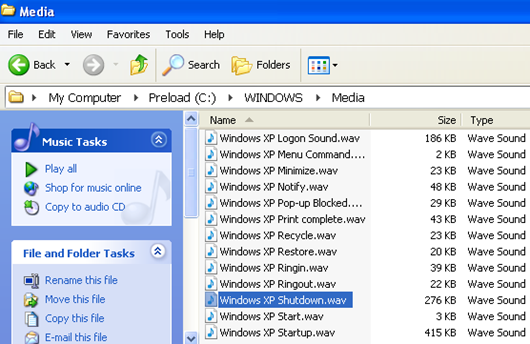
Fortsätt och flytta de två originalfilerna från Media -mappen till någon annan backup-mapp. Detta är bara om de två WAV- filerna du skapade inte fungerar och du vill återgå till originalljudet.
Steg 3(Step 3) : Kopiera nu de två omdöpta filerna till mappen C:\Windows\Media och starta om din dator! Du bör nu höra det nya ljudet spelas upp istället för standardljuden.
Om du inte gillar några av de andra standardljuden i Windows , kan du också ändra dem på samma sätt. Skapa bara(Just) en fil som har exakt samma namn som den i Media -mappen och ersätt den.
Den andra metoden är att gå till Kontrollpanelen(Control Panel) och klicka på Ljud och ljudenheter(Sounds and Audio Devices) . Klicka(Click) på fliken Ljud(Sounds) och klicka sedan på Starta Windows(Start Windows) i listrutan.
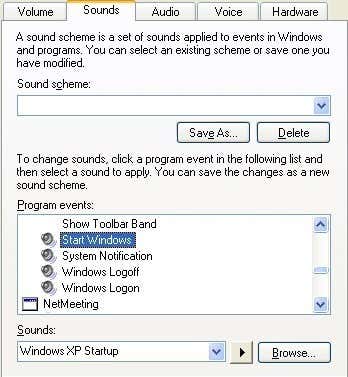
Gå vidare och klicka på Bläddra-(Browse) knappen och välj helt enkelt ersättnings - WAV -filen. Du kan följa samma procedur i Windows 7 , men av någon anledning ändrar det faktiskt inte startljudet.
Startljud för Windows 7
I Windows 7 måste du lita på tredjepartsprogrammet som heter Startup Sound Changer . Bara(Just) ladda ner den och kör den. Tack och lov installerar den ingenting på ditt system, så du kan bara ta bort det när du är klar.

Programmet är väldigt lätt att använda. Klicka på Spela(Play) för att höra det aktuella startljudet, Ersätt(Replace) för att ändra startljudet och Återställ(Restore) för att återgå till det ursprungliga startljudet.
Det enda andra du behöver kontrollera en inställning under Ljud(Sound) i Kontrollpanelen. Klicka på fliken Ljud(Sounds) och se till att rutan Spela upp Windows Startup-ljud(Play Windows Startup sound) är markerad.
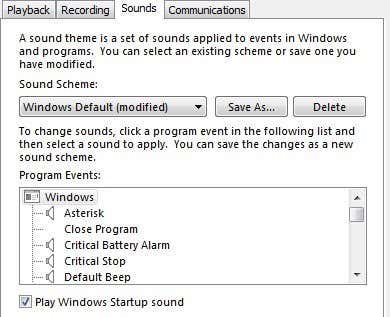
När du har gjort det bör du höra ditt nya startljud när du loggar in på Windows . Observera att du fortfarande kan använda inställningarna för ljudkontrollpanelen(Sound Control Panel) för att ändra andra ljud som visas för Windows XP . Du kan till exempel klicka på Windows Logga ut(Windows Logoff) , klicka på Bläddra(Browse) och välja en annan WAV -fil. Det här kommer att fungera bra.
Startljud för Windows 8
Windows 8 är ett helt annat odjur och i stort sett alla start- och avstängningsljud är inaktiverade som standard. Detta beror på att Windows 8 har en ny snabbstart (hybridstart) som minskar uppstartstiden avsevärt. Det finns två problem med Windows 8 :
1. Ljuden är inaktiverade och måste aktiveras i registret.
2. Även om du aktiverar ljuden förbigår snabbstartproceduren alla ljud. För att höra ljuden måste du göra en fullständig avstängning av ditt system. Även en omstart kommer att resultera i att ljuden inte spelas.
Uppenbarligen är detta ganska irriterande och jag är ganska säker på att 99% av människor bara använder Windows 8 utan att oroa sig för några ljud. Om du verkligen vill ha ljuden, men här är hur du gör det.
Aktivera ljud i registret
I Windows 8 , om du öppnar Kontrollpanelen(Control Panel) , klickar på Ljud(Sound) och sedan klickar på fliken Ljud(Sounds) , kommer du att märka att Windows-inloggnings-(Windows Logon) och Windows-utloggningsalternativen(Windows Logoff) inte ens finns i listrutan. Så här kan vi aktivera ljuden i registret.
Tryck på Win Key + R på ditt tangentbord för att få fram dialogrutan Kör och skriv (Run)regedit . Du kan också bara gå till startskärmen(Start Screen) och börja skriva regedit och det kommer att dyka upp i Charms - fältet till höger.

Navigera nu till följande nyckel:
HKEY_CURRENT_USER\AppEvents\EventLabels
Du kommer att se en hel massa objekt listade här, men de vi är intresserade av för det här inlägget är WindowsLogon och WindowsLogoff .

Klicka på WindowsLogon och dubbelklicka sedan på ExcludeFromCPL- nyckeln i den högra rutan. Ändra värdet från 1 till 0 . Du bör nu kunna öppna Ljud(Sound) från Kontrollpanelen(Control Panel) och se objekten i listan utan att behöva starta om eller logga ut.
Du måste också markera rutan Spela upp Windows Startup-ljud(Play Windows Startup sound) eftersom den kommer att vara avmarkerad i Windows 8 .

Därefter måste du ladda ner startljudväxlarprogrammet som nämns ovan och köra det för att ersätta det faktiska Windows -inloggningsljudet. Återigen(Again) kan du fortfarande ändra de andra ljuden i Windows 8 genom att klicka på ljudet och välja Bläddra(Browse) , det är bara startljudet som kräver allt detta extraarbete. Men du har fortfarande det extra steget att aktivera ljuden i första hand i Windows 8 med hjälp av registret.
Slutligen måste du utföra en fullständig avstängning i Windows 8 för att höra inloggningsljudet när du startar. För att utföra en fullständig avstängning i 8.1 måste du högerklicka på Start-knappen(Start Button) , välja Stäng av eller logga ut(Shut down or sign out) och klicka sedan på Stäng av(Shut down) .

Om du försöker stänga av med startskärmen(Start Screen) eller genom att gå till Charms- fältet och klicka på strömknappen, kommer den att utföra en hybridavstängning och inte spela upp ljudet. Här är skärmdumpar så att du vet exakt vad som inte fungerar.

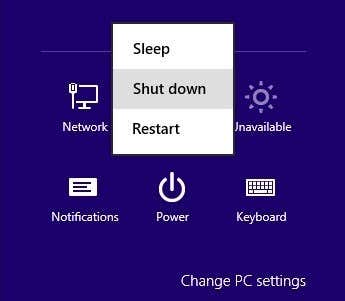
Så det är ungefär det för Windows XP , Vista , 7 och 8. Jag kommer också att uppdatera det här inlägget när Windows 10 närmar sig release i år, eftersom det förmodligen kommer att skilja sig från alla metoderna ovan! Om du har några frågor, skriv en kommentar. Njut av!
Related posts
Hur man förhindrar avstängning av en Windows-dator
Hur man fjärrstänger eller startar om en Windows-dator
Inaktivera startprogram i Windows 7/8/10
9 snabba sätt att göra en bild transparent på Windows och Mac
Hur man återställer oavsiktligt raderade filer i Windows
Ändra enhetsbeteckning i Windows för en extern USB-enhet
Ändra eller förfalska en MAC-adress i Windows eller OS X
Hur man återställer Windows till fabriksinställningar
Hur man krypterar din Windows-hårddisk med VeraCrypt
Hur man bränner CD-, DVD- och Blu-ray-skivor i Windows
Extern hårddisk visas inte i Windows eller OS X?
Hur man spelar in Skype-samtal på Windows, Mac, iPhone och Android
Hur du sparar din skrivbordsikonlayout i Windows XP, 7, 8
Hur man automatiskt flyttar eller kopierar filer i Windows
5 sätt att knäcka eller återställa ett glömt Windows-lösenord
Windows 10 & Windows 7 RAM-krav – Hur mycket minne behöver du?
Hanterar du för många teckensnitt i Windows?
Fixa Windows Live Mail Error 0x800CCC0B
Stäng av indexering i Windows för bättre prestanda
Hur man optimerar personsökningsfilen i Windows
